Tabla de Contenidos
GoPro es la cámara de acción más conocida en todo el mundo. Su tamaño pequeño y su gran calidad de grabación la convierten en la más usada en cualquier deporte. Las cámaras GoPro cuentan con millones de usuarios gracias a su versatilidad y que puede ser acoplada a cualquier objeto o lugar. Además la cámara es compatible con el sistema operativo Windows 10 por lo que la transferencia de las fotos y videos a tu ordenador será de forma fácil y rápida. Sin embargo, puede darse el caso en el que tu ordenador no detecte la cámara GoPro al conectar la cámara a través del cable USB.
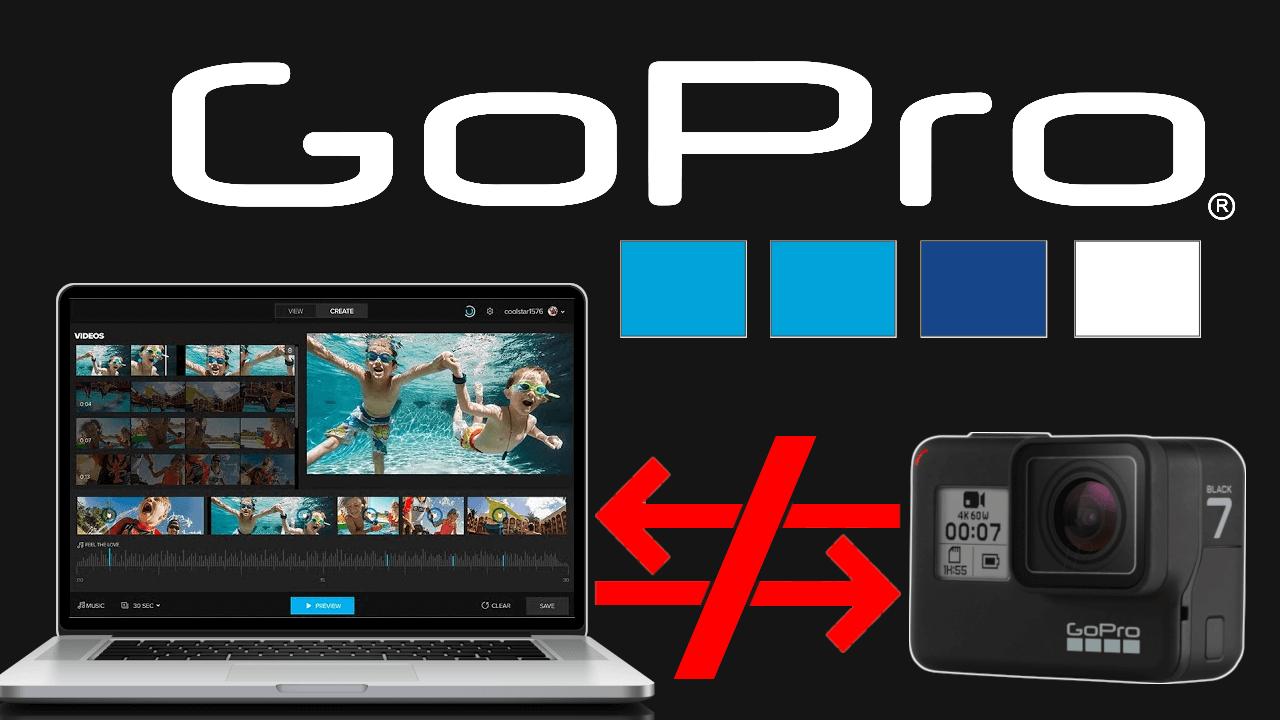
Relacionado: Como actualizar tu cámara GoPro con el nuevo software GoPro App para Windows o Mac.
Cuando conectas tu cámara a un ordenador mediante el cable USB, el sistema Windows, a veces puede que no reconozca tu cámara y muestre incluso un mensaje de error. En otras ocasiones puede ocurrir que incluso si la cámara es reconocida, no se muestren los archivo que deseas transferir desde tu cámara GoPro a tu ordenador.
Afortunadamente, existen algunas soluciones que te permitirán solventar los problemas que impiden el correcto funcionamiento de la transferencia y compatibilidad de tu cámara GoPro y tu ordenador con Windows 10. A continuación os queremos mostrar paso a paso todos los pasos a seguir para solucionar estos problemas:
Opción 1: Comprobar la conexión del cable USB que conecta la GoPro con tu PC.
Si tu sistema no reconoce la cámara GoPro cuando está enchufada con un cable USB, lo primero que debes hacer es verificar si hay una conexión suelta en algún lugar. Vuelva a insertar el cable USB en el ordenador y la cámara de manera que ambos extremos USB estén insertados en ambos dispositivos de manera correcta. También debes asegurarte de que tu cámara esté encendida y se muestre el símbolo USB en la pantalla LCD de la GoPro. Si el problema persiste, reinicia tu ordenador y vuelve a conectar el cable USB a la cámara y al PC.
Si tras reinsertar el cable USB ves que no se soluciona el problema, sigue leyendo, ya que el problema podría ser motivado por otra cosa.
Opción 2: Ejecuta el solucionador de problemas para hardware y dispositivos.
- Conecta tu cámara GoPro al ordenador con Windows y accede a la Configuración de Windows 10.
- Una vez aquí dirígete a la opción: Actualizar y Seguridad.
- En esta pantalla tendrás que seleccionar la sección: Solucionar problemas.
- En la parte principal de la pantalla tendrás que buscar y ejecutar la opción: Hardware y Dispositivos.
Si el sistema detecta problemas, haga clic en Aplicar esta solución para resolver el problema.
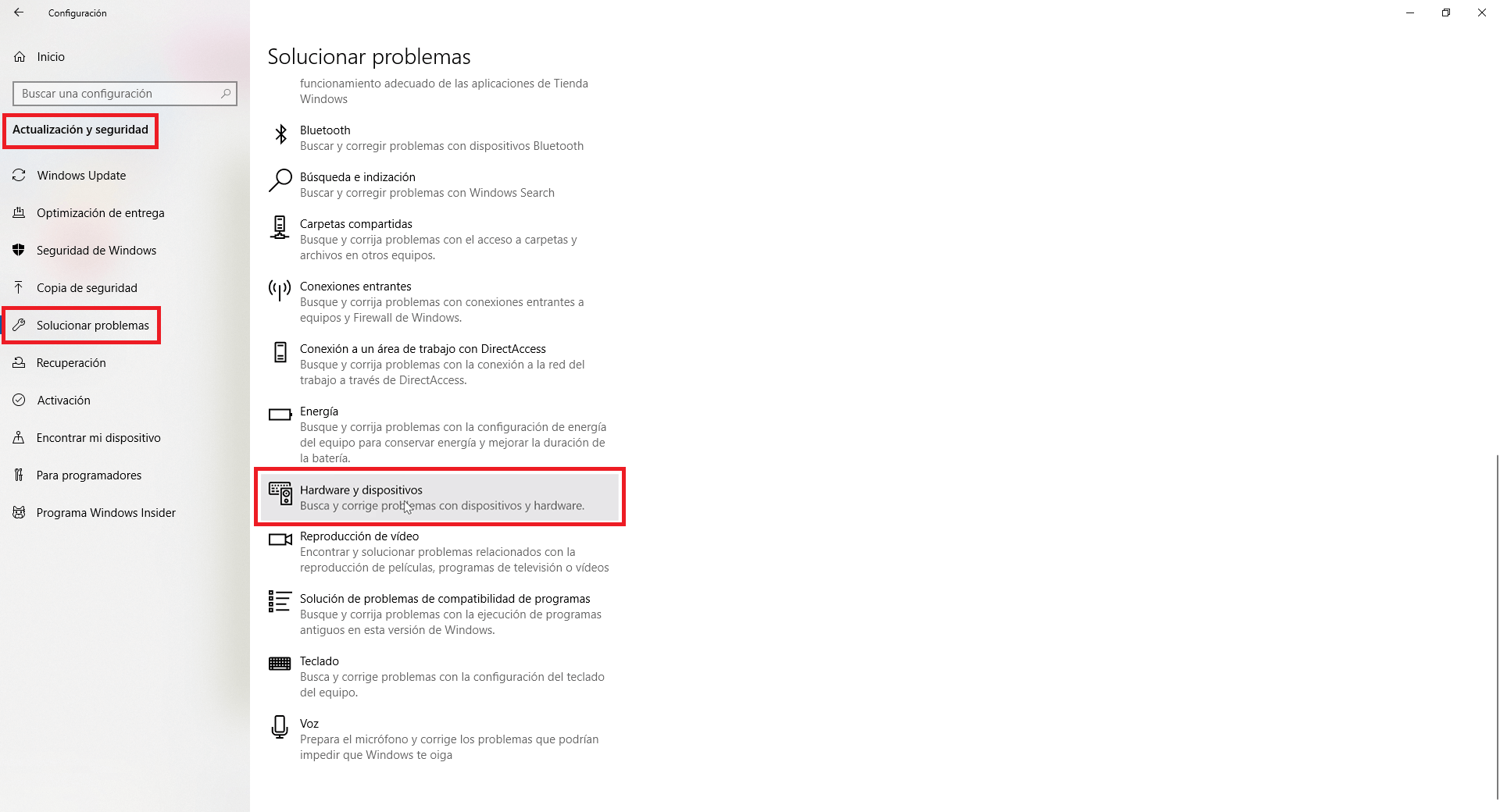
Opción 3: Reemplace el cable USB
Cuando conectas la cámara al ordenador utilizando el cable USB de GoPro, asegúrate de ver el logotipo USB en la pantalla frontal de la cámara. Si no puede ver el logotipo de USB, intente conectar su cámara GoPro a tu ordenador con un cable USB diferente. En ocasiones los cables USB pueden dañarse y ser el motivo por el que no funciona la transferencia de archivos o la cámara no es reconocida por tu ordenador.
Opción 4: Conectea tu cámara a un puerto USB diferente
Si no ves los archivos GoPro en la aplicación GoPro de tu ordenador o en el explorador de archivos de Windows, puedes intentar conectar el cable USB de tu cámara a otro puerto USB. A veces es muy posible que tu sistema operativo no reconozca el puerto USB si hay un problema de hardware asociado con ese puerto USB específico. Si conectas la cámara a un puerto USB alternativo y esta es reconocida, entonces el problema se debe a un error con el puerto USB.
Opción 5: Reinstala los controladores de USB de Windows
- Abre el Administrador de dispositivos utilizando la búsqueda de Windows.
- Selecciona y expande las controladoras de bus serie universal.
- Haz clic derecho en cada uno de los controladores USB, para renglón seguido selecconar la opción: Desinstalar dispositivo, en el menú.
- Una vez hecho esto, reinicia el sistema operativo Windows para reinstalar todos los controladores.
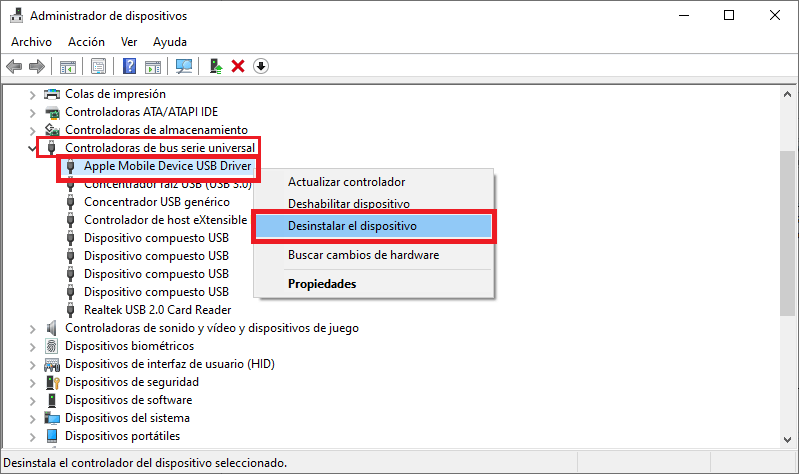
Opción 6: Cambiar las propiedades del Concentrador de raíz USB
- Vuelve a acceder al Administrador de dispositivos.
- Expande la controladora de bus serie universal.
- Haz clic con el botón derecho sobre el concentrador de raíz USB.
- En el menú contextual tendrás que seleccionar la opción Propiedades.
- En la ventana Propiedades de “USB Root Hub” (Concentrador de raíz USB), ve a la pestaña de Administración de energía.
- En esta sección deberás desmarcar la opción: Permitir que el equipo apague este dispositivo para ahorrar energía.
- Por último haz clic en Aceptar para aplicar los cambios y reinicia tu ordenador.
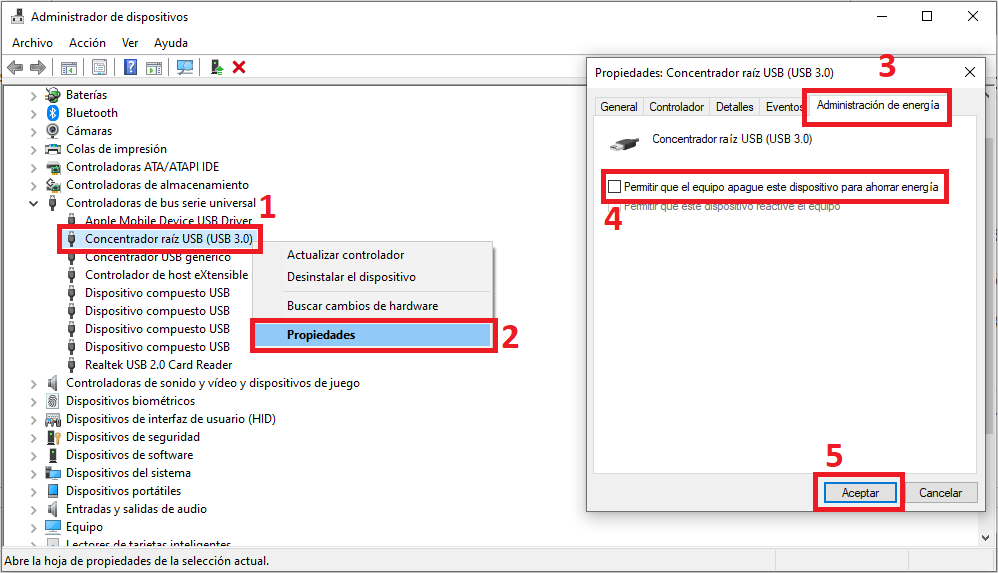
Opción 7: Comprueba la compatibilidad de la tarjeta SD con tu ordenador.
Cuando conectes tu cámara al ordenador mediante el cable USB, asegúrate de tener la tarjeta SD insertada en la cámara para que el ordenador reconozca la conexión. Si las soluciones anteriores no ayudan a resolver el problema, puede haber problemas relacionados con la compatibilidad de la tarjeta SD con tu PC. Utiliza un adaptador de tarjetas SD diferente o una ranura de tarjeta SD diferente para conectarlo al ordenador.
Si esto no ayuda, haz una copia de seguridad de todos tus archivos del lector y vuelve a formatear la tarjeta SD para ver si esto ayuda a que tu equipo con Windows reconozca la cámara GoPro.
Si no tiene suerte con alguna de las soluciones anteriores, existe la posibilidad de que se produzcan fallos en la propia cámara.
